"¿Cómo convertir MP3 a MP4 con una imagen?" Quiero fusionar una imagen con mi archivo MP3 para hacer un video MP4 para compartir en YouTube. ¿Es posible pasar de MP3 a MP4 con una imagen?"
Los podcasts son cada vez más populares entre los usuarios de las redes sociales. Sin embargo, no puedes agregar un archivo que sea solo de audio MP3 a tu canal de Youtube. Para esto, debes agregar una foto como fondo y convertirla a MP4. Aquí, te mostraremos cómo convertir un MP3 a video con imágenes de forma gratuita usando las mejores herramientas en línea y fuera de línea.
En este artículo
Parte 1. ¿Cómo convertir un MP3 a MP4 con Image Cover en Windows o Mac rápidamente?
Para tu podcast, solo tienes que agregar una portada de imagen a tu archivo de audio y convertirlo a un video MP4, y no hay mejor software para completar el trabajo más rápido que Wondershare UniConverter.
Además, proporciona una velocidad de procesamiento de 90x, lo que te ahorrará tiempo y te permitirá cargar el podcast en YouTube de inmediato. El programa es compatible con los formatos JPG, PNG y BMP, lo que te permite agregar la portada.
 Wondershare UniConverter - Tu Completa Caja de Herramientas de Video para Windows/Mac
Wondershare UniConverter - Tu Completa Caja de Herramientas de Video para Windows/Mac

- Admite más de 1000 formatos de medios para convertir, como MP4/MKV/AVI/MOV/MP3/WAV y muchos más.
- Puedes cortar no solo audio WAV, sino también archivos multimedia en más de 1000 formatos de archivo.
- Edita videos con funciones de corte, recorte, efecto, rotación, añadir marcas de agua, entre otras.
- La herramienta de compresión de video hará que un archivo de video de gran tamaño sea más pequeño apropiado para tu dispositivo.
- Caja de herramientas con funciones adicionales, que incluyen Creador GIF, Reparador de metadatos de medios, Grabador de CD, Convertidor de Imagen, etc.
- SO soportado: Windows 10/8/7/2003/Vista/XP, Mac OS 10.15 (Catalina), 10.14, 10.13, 10.12, 10.11, 10.10, 10.9, 10.8, 10.7, 10.6.
Cómo convertir MP3 a MP4 con una portada de imagen usando Wondershare UniConverter:
Paso 1 Agrega el archivo MP3.
Abra Wondershare UniConverter y haz clic en la pestaña Convertidor. A continuación, importa el archivo MP3 a la interfaz haciendo clic en la pestaña Add/+.
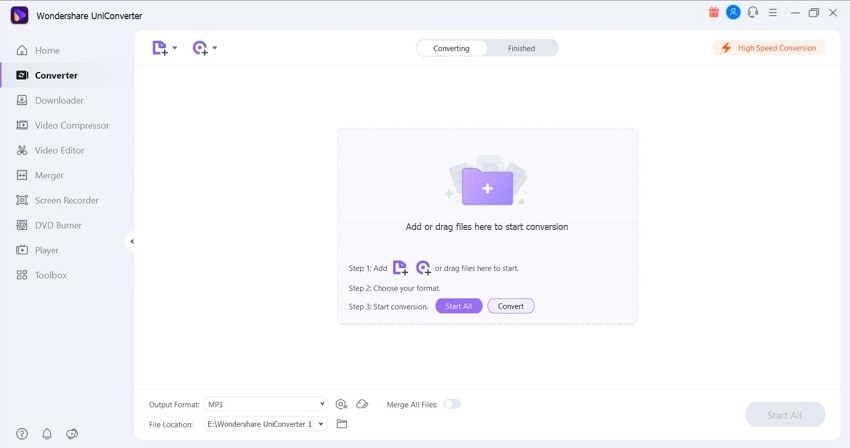
Paso 2 Selecciona el formato MP4.
Después de importar el archivo de audio, haz clic en Configuración y selecciona la pestaña Video. Allí, haz clic en MP4como el nuevo formato de salida. Ahora, haz clic en el botón Cover para agregar la imagen para el archivo MP4.
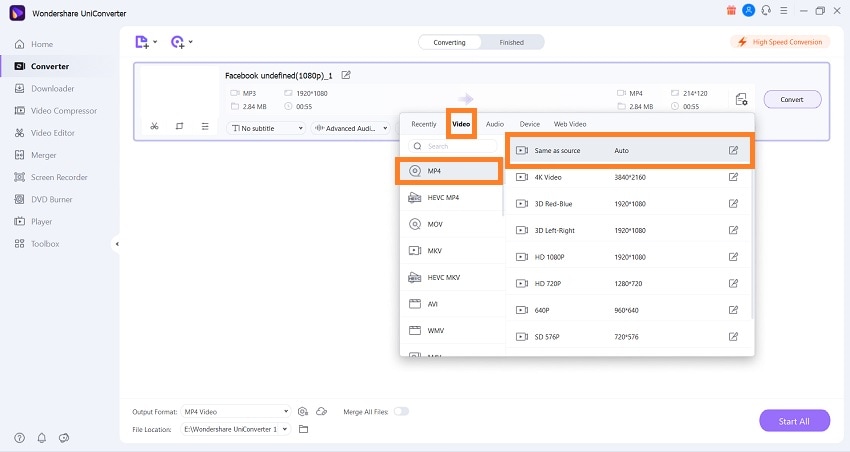
Paso 3 Convierta MP3 a MP4.
Finalmente, haga clic en Convertir para guardar el archivo MP4. Encontrará el video con una imagen de fondo en la carpeta seleccionada.
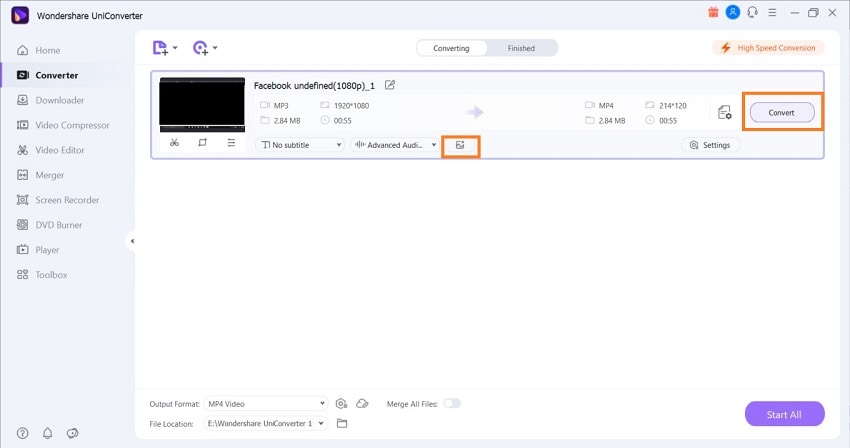
Parte 2. ¿Cómo convertir MP3 a MP4 con imagen en línea gratis?
Además de usar el UniConverter basado en escritorio, puedes convertir los MP3 en MP4 de forma gratuita con la ayuda de convertidores en línea. Los 3 servicios principales se mencionan aquí:
1. OnlineConverter
Esta herramienta gratuita puede convertir archivos de audio con imágenes en archivos de video, lo que permite a los usuarios compartir su música o hablar sobre imágenes en plataformas como YouTube. Además, admite formatos de archivos de audio como MP3, M4A, WAV, MIDI, etc.
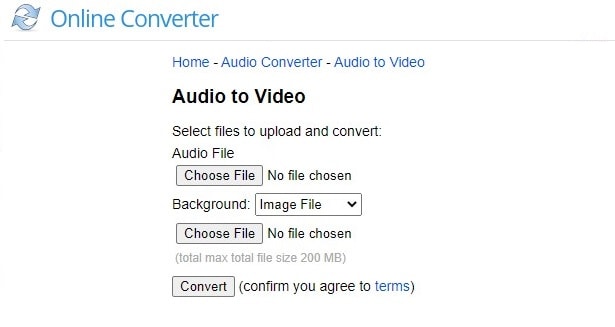
Estos son los pasos para realizar la conversión:
- Abre OnlineConverter en tu navegador.
- Haz clic en Elegir archivo para agregar el MP3 y agrega la imagen de fondo.
- Finalmente, presiona Convertir para convertirlo en MP4 y descargarlo.
2. Videoutils
Videoutils es una forma segura de administrar la conversión de MP3 a MP4, ya que la herramienta en línea elimina automáticamente el contenido cargado de sus servidores después de unas horas. Sin embargo, el límite de tamaño del archivo MP3 es de solo 100 MB.
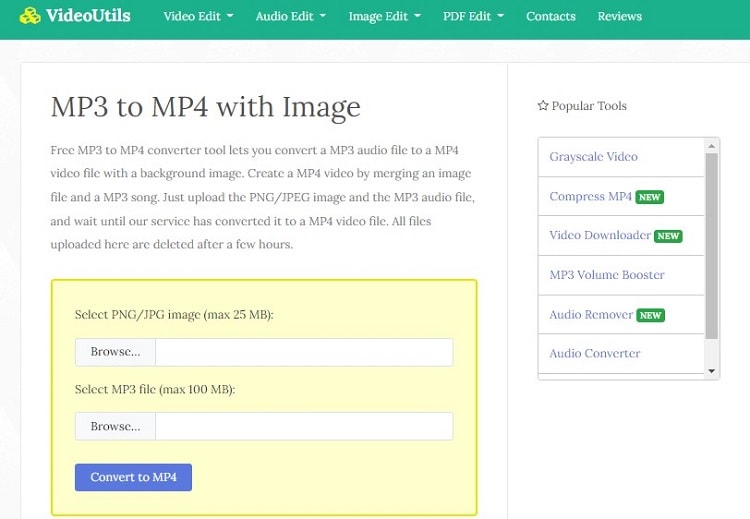
Sigue la guía a continuación para convertir MP3 a MP4:
- Desde la interfaz de Videoutils, haz clic en Examinar para cargar la imagen PNG o JPG (25 MB).
- Nuevamente, presiona Examinar para importar el archivo de audio.
- Finalmente, haz clic en Convertir a MP4 para iniciar la conversión antes de descargar el clip haciendo clic en Descargar archivo.
3. FileConvertio
Es otra herramienta en línea rápida y confiable para administrar todos tus podcasts MP3 a archivos MP4. También ofrece funciones para comprimir, recortar o iluminar el audio con una imagen de fondo una vez que lo cambias a MP4.
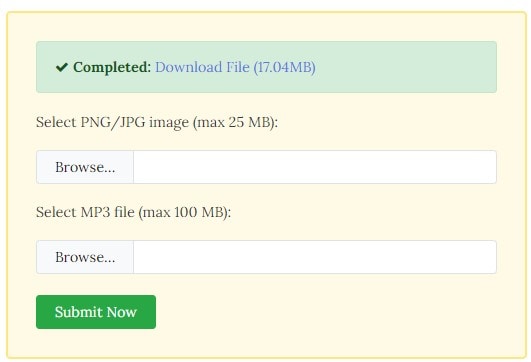
Los pasos se enumeran a continuación:
- Haz clic en el botón Examinar para importar la imagen en formato PNG o JPG a FileConvertio.
- Toca Examinar una vez más para cargar el archivo MP3.
- Por último, haz clic en Enviar ahora para iniciar la conversión.
- Una vez que se complete el proceso, haz clic en Descargar archivo para guardarlo en tu dispositivo.
Parte 3. ¿Cuál es la mejor herramienta para transformar MP3 a MP4 con la portada de fondo de imagen?
Software |
Formato de entrada y de salida |
Tamaño admitido |
Velocidad |
Reemplazar/Eliminar imagen |
| Wondersahre UniConvertidor | Todos los formatos de audio e imagen / MP4 (video) | Ilimitado | Rápido a 90x | Sí |
| Online Converter | MP3, M4A, WAV, MIDI (audio)/JPG, PNG, BMP, GIF (imágenes)/MP4 (video) | 200MB | Lento | No |
| videoutils | MP3 (Audio)/JPG, PNG (Imágenes), MP4 (Video) | 100 MB de audio y 25 MB de imagen | Lento | No |
| FileConverto | MP3 (Audio)/JPG, PNG (Imágenes), MP4 (Video) | 100 MB de audio y 25 MB de imagen | Lento | No |
Recomendamos usar Wondershare UniConverter según la información mencionada anteriormente. Es confiable, ofrece la mayoría de las funciones y admite todos los formatos.
Parte 4. Preguntas frecuentes sobre MP3 a video con portada de imagen
1. ¿Cómo agrego una foto de portada a mi audio en Windows?
Puede usar Windows Media Player para agregar una imagen de portada como fondo a un archivo de audio en Windows de forma gratuita. Los pasos se enumeran a continuación:
- Abre el archivo de audio en Windows Media Player. Agrega la pista a la biblioteca
- Ahora, copia el archivo de imagen y reinicia WMP.
- Haz clic en la pestaña Música a la izquierda, donde encontrarás la pista de audio.
- Haz clic con el botón derecho en el archivo y selecciona Pegar carátula del álbum, que agregará la imagen al fondo del audio.
2. ¿Cómo agrego una imagen a un archivo MP3 en VLC?
Consulta las siguientes instrucciones para agregar una imagen al audio usando VLC:
- Abre el archivo de audio en VLC Player.
- Haz clic en Herramienta y selecciona la pestaña Información.
- En la esquina inferior derecha, haz clic en el logotipo de VLC. A continuación, haz clic en la opción Agregar portada desde archivo para cargar la imagen.
- Por último, haz clic en Guardar metadatos para confirmar los cambios.
3. ¿Cómo agrego la ilustración a un archivo MP4 en Mac?
Puedes usar la aplicación Música en tu sistema Mac para agregar cualquier obra de arte a un MP4. La pauta es la siguiente:
- Abre la aplicación Música y haz clic en la pestaña Canciones a la izquierda de la interfaz.
- Selecciona cualquier canción y haz clic en ella.
- En el menú, elije Información y luego Obra de arte.
- Ahora, haz clic en Agregar ilustraciones para agregar una imagen al programa.
- Haz clic en Listo. ¡Listo!
Manuel Gonzalez
staff Editor